Cách tắt chuột cảm ứng trên laptop Asus win 7, win 8, win 10 nhanh
Chuyển tới tiêu đề chính trong bài
[xem]
Mục Lục
1. Cách tắt chuột cảm ứng trên laptop Asus Win 7 bằng tổ hợp phím tắt
Phím F1 đến F12 trên bàn phím laptop sẽ có biểu tượng tắt bàn di chuột trên laptop trên một phím bất kỳ. Nếu nhận ra phím bấm có biểu tượng tắt Touchpad, các bạn chỉ cần nhấn chọn tổ hợp phím Fn+Phím chứa biểu tượng tắt bàn di chuột, chỉ với một thao tác đơn giản là đã có thể tắt nhanh Touchpad trên laptop. Mỗi dòng laptop biểu tượng tắt Touchpad sẽ được bố trí ở những vị trí khác nhau, do đó cần quan sát để chọn tổ hợp phím phù hợp. Đối với laptop Asus, biểu tượng khóa bàn di chuột nằm ở phím F9, cần nhấn tổ hợp phím Fn+F9 để khóa. Để mở lại bàn di chuột trên laptop Asus, các bạn chỉ cần bấm tổ hợp phím Fn+F9 thêm một lần.
 Tắt chuột cảm ứng trên laptop Asus bằng tổ hợp phím (Nguồn: phongvu.vn)
Tắt chuột cảm ứng trên laptop Asus bằng tổ hợp phím (Nguồn: phongvu.vn)
2. Cách khóa chuột cảm ứng trên laptop Asus trong Control Panel
Khóa chuột cảm ứng trên các dòng laptop hiện đại của Asus trong Control Panel cũng là một phương pháp được nhiều người áp dụng. Nhấn tổ hợp phím Window + R, chọn run và gõ Control Panel để tìm kiếm thì sẽ tìm thấy Control Panel. Đang ở hộp thoại Control Panel thì các bạn cần tìm chọn Mouse, sau đó bấm chọn Mouse. Cửa sổ Mouse Properties sẽ hiện ra, các bạn cần bấm chọn vào Device Settings trên menu. Bấm chọn Disable thì sẽ xuất hiện cửa sổ, nhấn nút OK thì sẽ tắt được bàn di chuột trên laptop. Chỉ với một vài thao tác cơ bản, bạn đã có thể tắt bàn di chuột. Nếu muốn bật lại Touchpad, quay lại bước Device Settings, bấm chọn Enable để khôi phục Touchpad.
3. Vô hiệu hoá bằng touch Keyboard Service
Nếu bạn không bao giờ dùng đến bàn di chuột trên laptop nữa thì có thể học cách tắt chuột cảm ứng trên laptop Asus win 8 bằng phương pháp vô hiệu hóa chức năng Touch Keyboard Service. Cách làm này khá đơn giản và nhanh chóng, các bạn có thể áp dụng. Đầu tiên cần nhấn tổ hợp phím Window + R, mở lệnh run và gõ services.msc, để xuất hiện hộp thoại Services. Tiếp theo các bạn chọn Mame trong hộp thoại Services, kéo chuột xuống dưới hộp thoại để tìm chọn Touch Keyboard and Handwriting Panel Service. Xuất hiện cửa sổ mới, chọn Startup type, sau đó chọn Disable. click chọn Stop tại mục Service status để tắt Service và nhấn Ok và khởi động máy là hoàn thành.

4. Đổi tên Tab Tib.exe
Đổi tên Tab Tib.exe cũng là một trong những cách tắt chuột cảm ứng trên laptop Asus win 10 rất hữu dụng. Đầu tiên cần mở hộp thoại run. Sau đó các bạn nhập vào cửa sổ Run câu lệnh sau: “C:Program FilesCommon Filesmicrosoft sharedink”. Sau khi nhập sau câu lệnh thì các bạn hãy ấn Enter. một cửa sổ mới sẽ hiện ra. Dùng chuột để cuộn xuống tìm Tab Tib.exe.
Sau khi bấm chọn Tab Tib.exe, các bạn sẽ cần chỉnh sửa bên trong file. Tiến hành thay đổi quyền sở hữu và tên file. Nếu muốn kích hoạt bàn cảm ứng, hãy chỉnh sửa Tab Tib.exe về mặc định.
Cách tắt chuột cảm ứng trên laptop Asus có rất nhiều bước. Tiếp đến hãy bấm chọn file Tab Tib.exe, tiếp đến hãy chọn Properties. Bên trong cửa sổ Properties, hãy bấm chọn Advanced. Cửa sổ tiếp theo sẽ hiện ra, hãy tìm chọn mục Owner. Sau đó thiết lập TrustedInstaller mặc định trong mục Owner được.Để thay đổi thiết lập bấm chọn Change.
Cửa sổ mới hiện ra, các bạn cần chọn Enter the object, gõ Administrators và bấm chọn OK. Hãy bấm chọn tất cả các phím OK cho đến khi file Tab Tib.exe hiện ra.
Cách tắt chuột cảm ứng trên laptop Asus này khá phức tạp. Tiếp đến, các bạn cần tiến hành mở lại các menu mà vừa mở, bấm phải và chọn Properties, chọn Advanced. Cửa sổ Advanced Security Settings sẽ hiện ra, tìm chọn Change Permissions trong cửa sổ, bấm chọn Administrators và cài đặt. Tiến hành chọn Full Control trên cửa sổ Administrators. Sau khi bấm chọn Full Control, tất cả các mục trong hộp thoại sẽ được đánh giá tự động, ngoại trừ Special permissions.
Sau đó hãy chọn OK, bấm chọn liên tục cho đến khi trở lại file gốc. Click chuột phải, bấm chọn TapTip.exe, tiến hành đổi tên. Hãy đổi tên file thành TapTip.exe.bak là hoàn thành. Nếu muốn phục hồi bàn di chuột cảm ứng thì các bạn chỉ cần lặp lại các bước trên và đổi tên file thành TapTip.exe, bỏ có đuôi .bak.
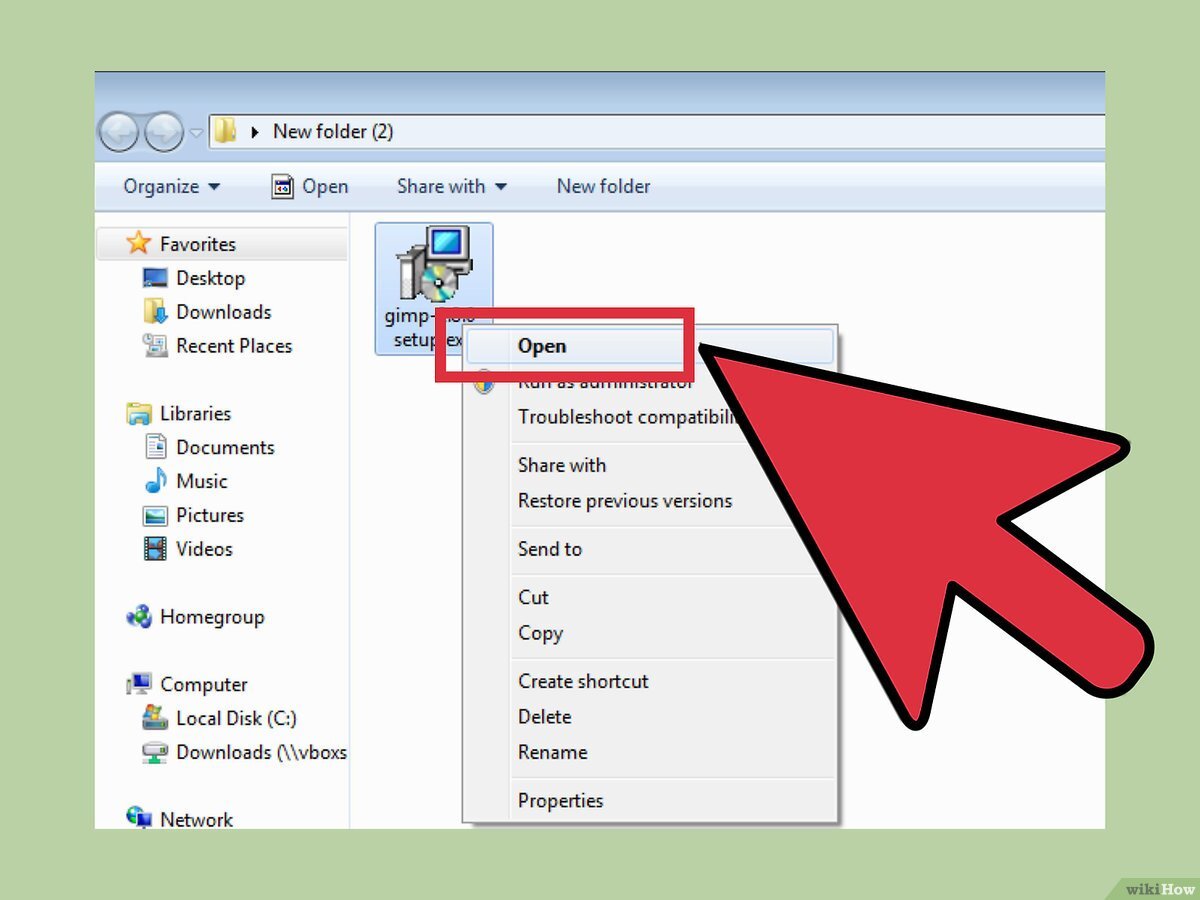 Đổi tên Tab Tib.exe giúp khóa Touchpad rất hiệu quả (Nguồn: wikihow.com )
Đổi tên Tab Tib.exe giúp khóa Touchpad rất hiệu quả (Nguồn: wikihow.com )
Bàn di chuột tiện ích đối với một số người, số khác lại cảm thấy chúng bất tiện và muốn vô hiệu hóa. Trên đây là những cách tắt chuột cảm ứng trên laptop Asus mà bạn có thể áp dụng làm được. Việc này khá đơn giản, các bạn có thể dễ dàng thao tác hiệu quả trên nhiều loại laptop từ tầm trung đến cao cấp. Chúc bạn thành công!






